Inhaltsverzeichnis
Hier ist eine leicht verständliche Erklärung der Farbseparation: Dabei werden die Farben des Bildmaterials getrennt und jede Farbkomponente in eine eigene Ebene eingefügt.
Normalerweise verwenden wir Farbseparation, um Druckvorlagen für den Siebdruck vorzubereiten. Jede Farbe auf einer eigenen Ebene zu haben, ist für den Siebdruck entscheidend, da das Ergebnis genauer sein kann. Wenn ich Grafiken für T-Shirts erstelle, führe ich diesen Prozess immer durch, bevor ich sie zum Druck schicke.
Adobe Illustrator ist als Vektorsoftware ein großartiges Werkzeug zum Trennen von Farben für den Siebdruck, da es die Möglichkeit bietet, die Größe zu ändern und zu drucken, ohne dass die Bildqualität verloren geht, und die Schritte einfach sind.
In diesem Tutorial lernen Sie, wie man in Adobe Illustrator Farben trennt und einige andere Farbtricks.
Steigen wir in das Thema ein.
Trennen von Farben in verschiedene Ebenen in Adobe Illustrator
Ich zeige Ihnen anhand dieses Beispiels, wie Sie die Farben trennen können.
Tipps: Wenn Sie Farben aus einer heruntergeladenen Grafik herauslösen wollen, können Sie das Bild zunächst mit Image Trace vektorisieren. Vergessen Sie nicht, das Bild zu vergrößern, damit Sie die Farben auswählen können 😉 .

Hinweis: Alle Screenshots stammen aus der Mac-Version von Adobe Illustrator CC. Windows- oder andere Versionen können anders aussehen.
Bevor Sie mit den einzelnen Schritten beginnen, sollten Sie die Bedienfelder "Ebenen" und "Farbfelder" bereithalten. Sie können die Bedienfelder über Fenster > Schichten und Fenster > Flecken .
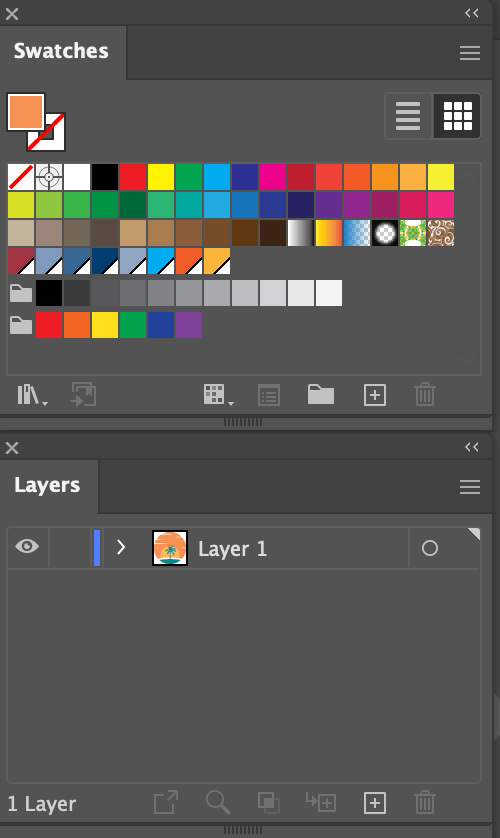
Wie Sie sehen können, gibt es in diesem Dokument nur eine Ebene und alle Farben befinden sich auf derselben Ebene. Die Idee ist, jede Farbe in eine separate Ebene aufzuteilen. Folgen Sie den folgenden Schritten, um zu sehen, wie es funktioniert.
Schritt 1: Wählen Sie eine der Farben aus dem Vektor aus. Wenn Ihr Bildmaterial gruppiert ist, heben Sie die Gruppierung zuerst auf. Ich habe zum Beispiel die hellere orange Farbe ausgewählt.
Hinweis: Wenn Ihr Bildmaterial Text enthält, stellen Sie sicher, dass Sie den Text umreißen Erstens.

Schritt 2: Zum Overhead-Menü gehen Wählen Sie > Gleiche > Füllung Farbe (oder FIll & Stroke, wenn Ihr Bildmaterial Strichfarben hat).
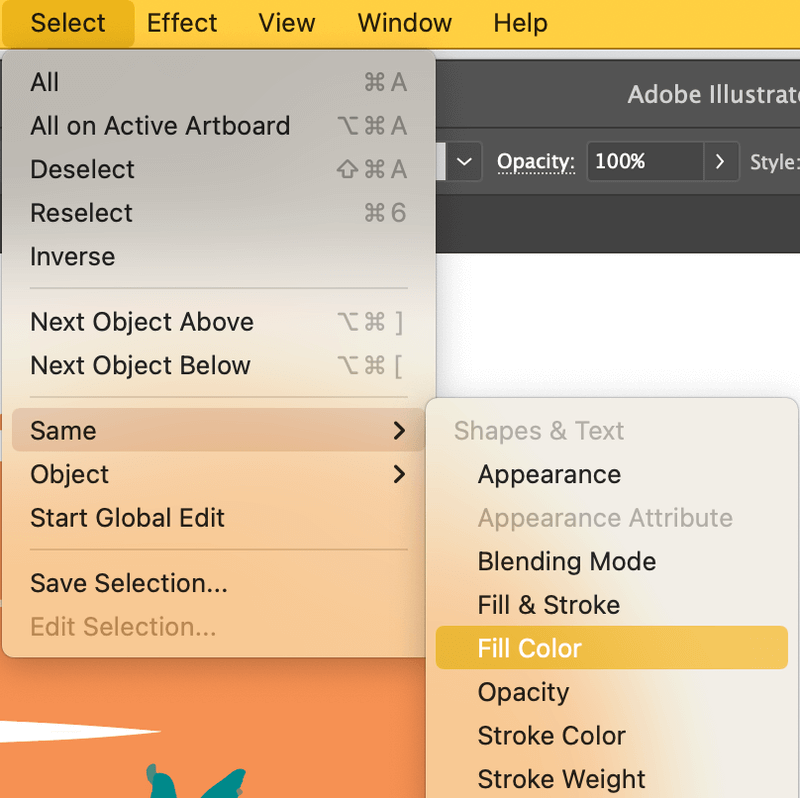
Es gibt nur zwei Bereiche mit der gleichen orangefarbenen Farbe in diesem Kunstwerk, und Sie werden sie beide ausgewählt sehen.
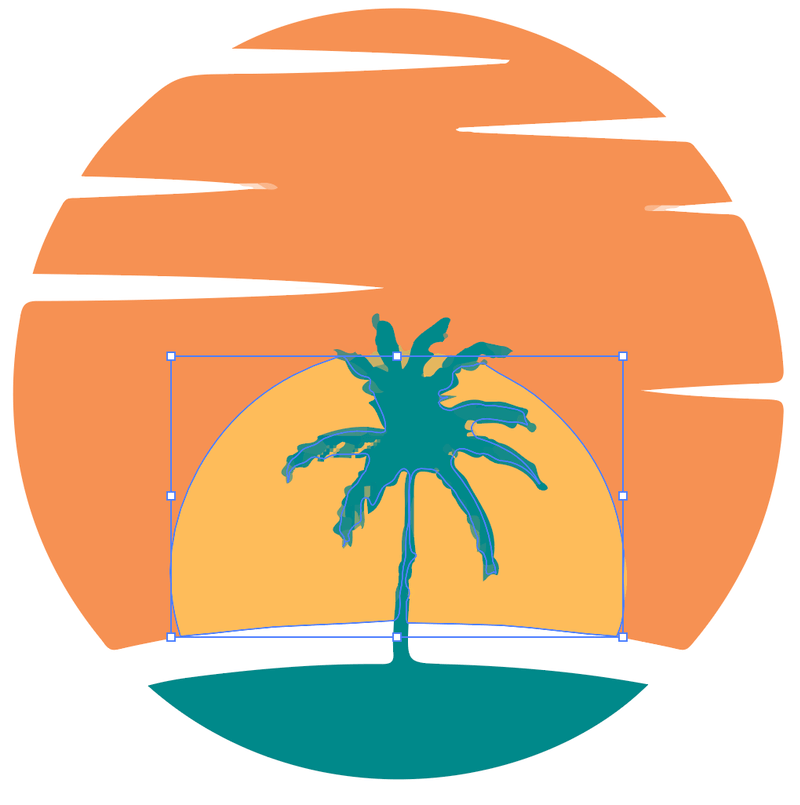
Es wird dringend empfohlen, die ausgewählte Farbe zu gruppieren.
Schritt 3: Kopieren Sie die ausgewählte Farbe. Sie können die Tastenkombination Befehl + C , oder Strg + C für Windows-Benutzer.
Schritt 4: Gehen Sie zum Schichten und erstellen Sie eine neue Ebene.
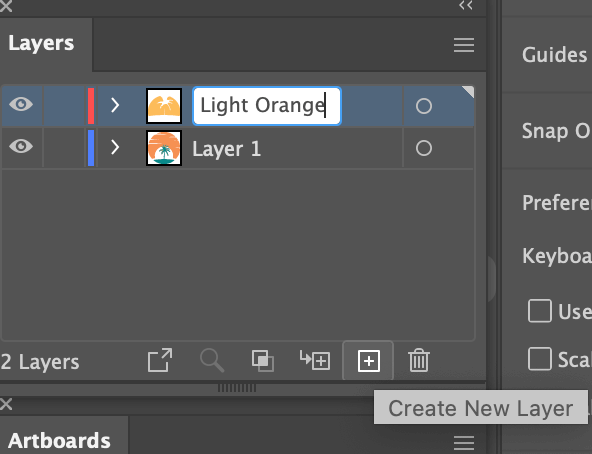
Schritt 5: Fügen Sie die ausgewählte Farbe in die neue Ebene ein und geben Sie ihr einen Namen.
Wiederholen Sie dieselben Schritte, um eine neue Ebene für die andere orangefarbene und grüne Farbe zu erstellen.
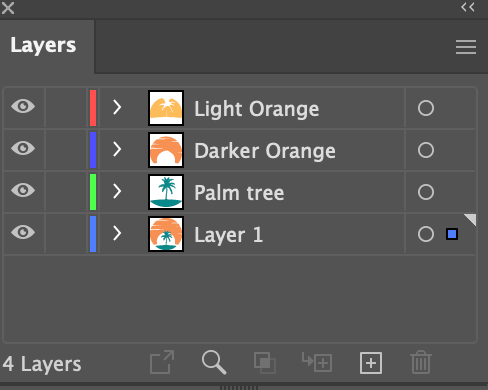
Sobald Sie die Farben in verschiedene Ebenen aufgeteilt haben, können Sie die ursprüngliche Ebene 1 löschen, so dass nur noch die Ebenen mit den Farben Ihres Kunstwerks übrig bleiben.
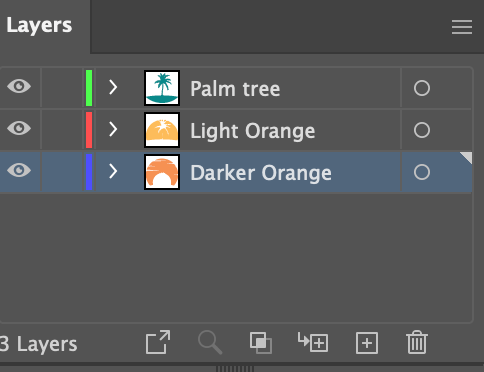
Schritt 6: Beim Kopieren und Einfügen werden die farbigen Teile möglicherweise nicht an der Stelle des Originalbildes eingefügt, so dass Sie die Positionen neu anordnen müssen.
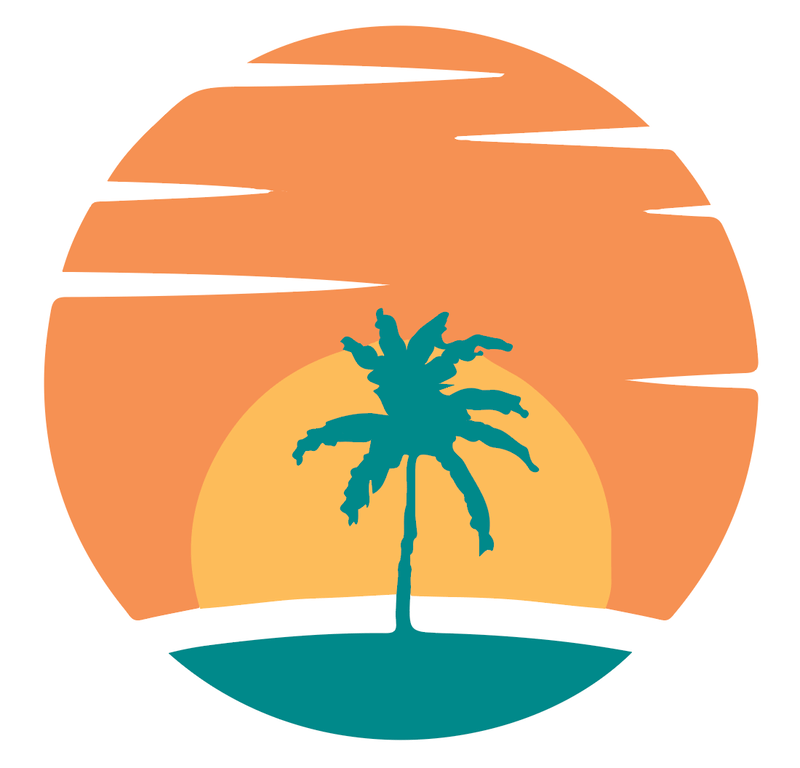
Deshalb empfehle ich, die gleiche Farbe zu gruppieren, weil es dann einfacher ist, die Farbe (das Objekt) gemeinsam zu verschieben.
So trennt man also Farben in Adobe Illustrator.
Wenn Sie den Farbmodus in Volltonfarbe ändern möchten, wählen Sie eine Farbe aus, gehen Sie zum Farbfelder-Bedienfeld und klicken Sie auf die Schaltfläche Neue Swatch Taste.
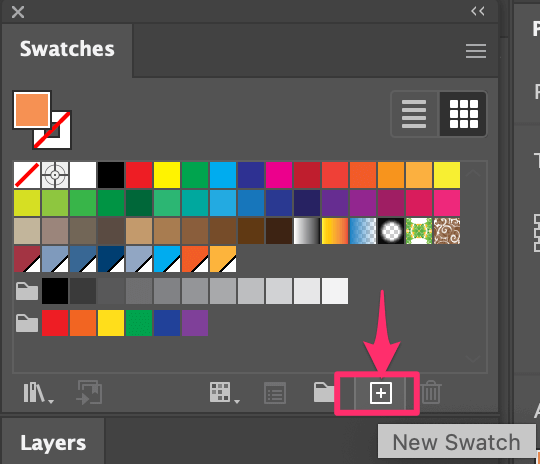
Eine neue Farbfeldeinstellung sollte erscheinen und Sie können den Farbtyp in Schmuckfarbe .

Sie können ihm einen Namen geben und auf OK Wenn Sie die Farbe benennen, können Sie sie im Farbfelder-Bedienfeld leichter finden.

Sie können Ihre Farben im Bedienfeld Separationsvorschau von Fenster > Trennungen Vorschau Und wenn Sie die Überdrucken Vorschau Box sehen Sie die Farben Ihres Kunstwerks.
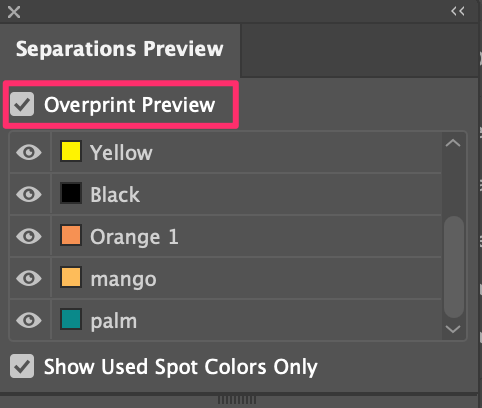
Tipp: CMYK-Farben eignen sich hervorragend für den Druck, aber Pantone-Farben sind noch besser. Sie können auch CMYK-Farben in Pantone-Farben umwandeln 😉 .
FAQs
Wenn Sie weitere Fragen zur Arbeit mit Farben in Adobe Illustrator haben, finden Sie unten einige Antworten.
Wie verwendet man einen Color Picker?
Der Farbwähler in Adobe Illustrator dient zur Auswahl von Füll- oder Konturfarben. Bei der Auswahl einer Farbe können Sie zwischen Farbmodellen oder Farbfeldern wechseln.
Im Modus Farbmodelle haben Sie mehr Freiheit bei der Auswahl einer Farbe, während Sie im Modus Farbfelder Ideen und fertige Farboptionen erhalten. Wenn Sie einen Hexadezimalcode für eine Farbe haben, können Sie den Code auch direkt eingeben.
Wie kann man in Illustrator eine Farbe komplett ändern?
Zunächst müssen Sie alle Farben auswählen. Wählen Sie eine Musterfarbe aus, gehen Sie zum Menü "Overhead Wählen Sie > Gleiche > Füllung Farbe (Gruppieren Sie die Farben, und wählen Sie dann eine neue Füll-/Strichfarbe.
Sollte ich in Illustrator CMYK oder RGB verwenden?
Eigentlich sollten Sie sowohl CMYK- als auch RGB-Farbmodi verwenden, je nachdem, worum es sich bei Ihrem Projekt handelt, z. B, RGB eignet sich am besten für die digitale Gestaltung und CMYK für die Druckgestaltung. Wählen Sie entsprechend.
Was ist der Unterschied zwischen Volltonfarbe und Prozessfarbe in Illustrator?
Überspringen wir die wörtliche Erklärung: Volltonfarben sind spezifische, vorgemischte Farben, während Prozessfarben vier Tintenfarben miteinander vermischen, um verschiedene Farben zu erzeugen. CMYK-Farben sind beispielsweise Prozessfarben und Pantone-Farben sind Volltonfarben.
Schlussfolgerung
Der Grundgedanke beim Trennen von Farben in Adobe Illustrator besteht darin, verschiedene Farben auf verschiedene Ebenen zu legen. Wenn Sie mehr als ein Teil mit derselben Farbe haben, verwenden Sie das Werkzeug Auswählen> Gleiche und es ist wichtig, die Farbe zu gruppieren.
Auch hier empfehle ich, den Farbtyp für den Siebdruck in Volltonfarbe zu ändern.
Lassen Sie es mich wissen, wenn Sie Probleme mit der Farbtrennung in Adobe Illustrator haben.

